Настройка платежной системы Robokassa
Примечание: обработчик данной платежной системы добавлен в Bitrix Framework, начиная с версии 11.0.5 модуля Интернет-магазин.
Подключение платежной системы Robokassa выполняется в 2 этапа:
1) Подключение магазина к сервису Robokassa
- Зарегистрируйтесь и подключите ваш интернет-магазин на сайте сервиса Robokassa согласно инструкции.
- В форме технических настроек магазина укажите следующие данные:
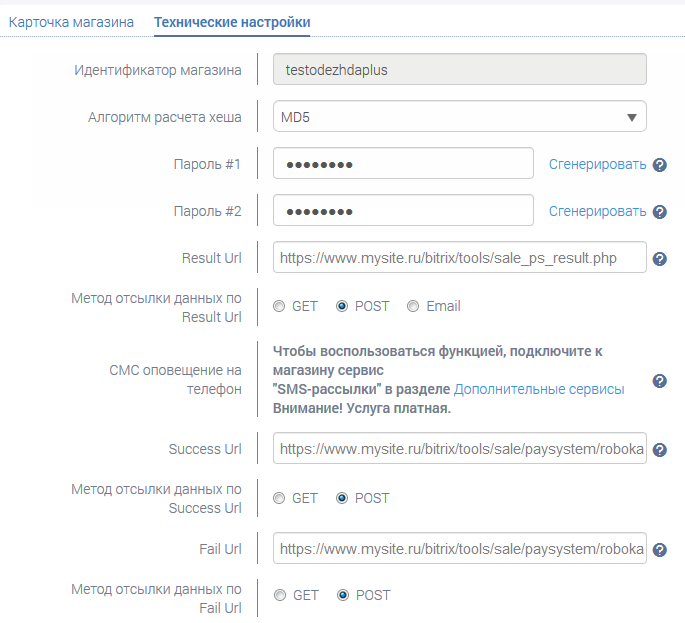
- Алгоритм расчета хеша — определяет метод, с помощью которого будет рассчитываться значение
контрольной суммы
SignatureValue (контрольная сумма) — хэш, число в 16-ричной форме и любом регистре (0-9, A-F), рассчитанное методом, указанным в Технических настройках магазина.
Это очень важный параметр, который обеспечивает безопасность при прохождении платежа и целостность передаваемых данных. Корректное его составление гарантирует, что злоумышленник не сможет подделать какие-либо данные в операции оплаты.
Подробнее... (необходимо для безопасности прохождения платежей). Поддерживается криптографический алгоритм Криптографические хеш-функции — это выделенный класс хеш-функций, который имеет определённые свойства, делающие его пригодным для использования в криптографии, т.е. обеспечивается конфиденциальность (невозможность прочтения информации посторонним), целостность данных (невозможность незаметного изменения информации), аутентификация (проверка подлинности авторства или иных свойств объекта).
Подробнее... расчёта хэша MD5 MD5 (англ. Message Digest 5) — 128-битный алгоритм хеширования. Предназначен для создания «отпечатков» или дайджестов сообщения произвольной длины и последующей проверки их подлинности. Широко применялся для проверки целостности информации и хранения хешей паролей.
Подробнее... . - Пароль #1 и Пароль #2 — пароли для интерфейсов инициализации оплаты и оповещения о платеже. Длина паролей не менее 8 символов, они должны содержать хотя бы одну букву и хотя бы одну цифру. Кроме того, пароли должны отличаться друг от друга.
- Result URL — указывается путь к файлу https://ваш_сайт/bitrix/tools/sale_ps_result.php.
- В поле Метод отсылки данных по Result URL укажите POST.
- Success URL — в этом поле укажите https://ваш_сайт/bitrix/tools/sale/paysystem/robokassa/redirect.php.
- В поле Метод отсылки данных по Success URL укажите POST.
- Fail URL — укажите https://ваш_сайт/bitrix/tools/sale/paysystem/robokassa/redirect.php.
- В поле Метод отсылки данных по Fail URL укажите POST.
Примечание: Когда указан адрес https://ваш_сайт/bitrix/tools/sale/paysystem/robokassa/redirect.php, то пользователь после выполнения оплаты (успешной или неуспешной) будет возвращаться на страницу заказа, с которой он перешел к оплате.Примечание: Для Битрикс24 пути аналогичны, только вместо ваш_сайт необходимо указать ваш_портал. - Алгоритм расчета хеша — определяет метод, с помощью которого будет рассчитываться значение
контрольной суммы
SignatureValue (контрольная сумма) — хэш, число в 16-ричной форме и любом регистре (0-9, A-F), рассчитанное методом, указанным в Технических настройках магазина.
- Сохраните настройки магазина.
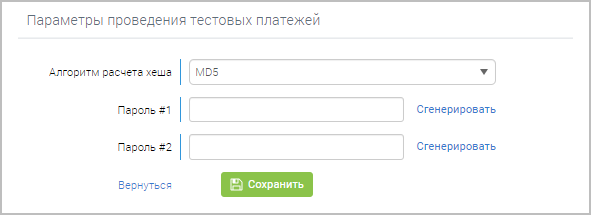 Алгоритм расчета хеша, Пароль #1 и Пароль #2 (пароли для проведения тестовых платежей не должны совпадать с рабочими паролями магазина).
Алгоритм расчета хеша, Пароль #1 и Пароль #2 (пароли для проведения тестовых платежей не должны совпадать с рабочими паролями магазина).
2) Создание платежной системы
- В административной части сайта откройте страницу Магазин > Настройки > Платежные системы и
создайте платежную систему.
Рассмотрим особенности добавления платежной системы. Для этого перейдите к форме создания платежной системы с помощью кнопки Добавить платежную систему, расположенной на контекстной панели.
Подробнее... - В качестве обработчика выберите RoboKassa (roboxchange).
Поскольку Robokassa позволяет принимать платежи с помощью большого количества сервисов, выберите в настройках конкретный способ организации приема платежей — Оплата картой, Виджет Robokassa Принимайте оплаты РФ и иностранными картами, Яндекс Пэй, MirPay, SberPay, частями, в рассрочку, кредит и другими способами через Robokassa. , Система быстрых платежей Принимайте платежи по СБП через Robokassa. Быстрая оплата для ваших клиентов на компьютерах и смартфонах — по QR-коду или через мобильное приложение любого доступного банка. , Apple Pay, Google Pay или Samsung Pay: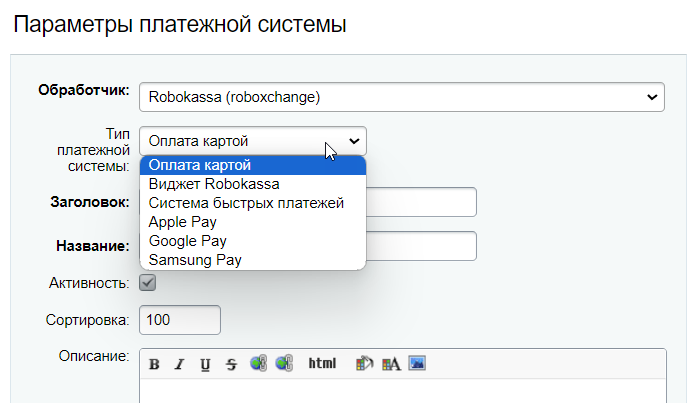
Заполните параметры платежной системы согласно уроку о создании платежных систем. При создании платежной системы обратите внимание на настройку следующих полей:
Подробнее... - Выполните настройки обработчика платежной системы:
Примечание: в нашем примере все настройки одинаковы для всех типов плательщиков, поэтому мы их будем выполнять на закладке По умолчанию секции Настройка обработчика ПС. При необходимости индивидуальные настройки вы можете задать на одноименной типу плательщика закладке.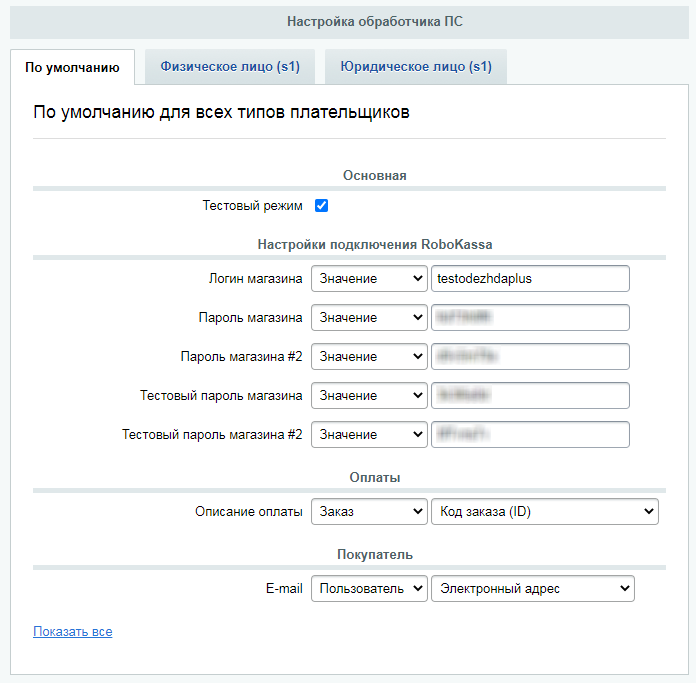
- Введите
логин
 и
пароли
и
пароли
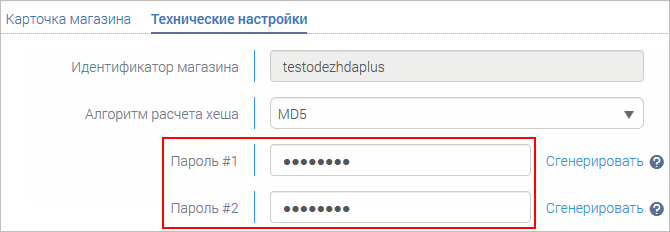 магазина;
магазина; - Для проведения тестовых платежей укажите
тестовые пароли
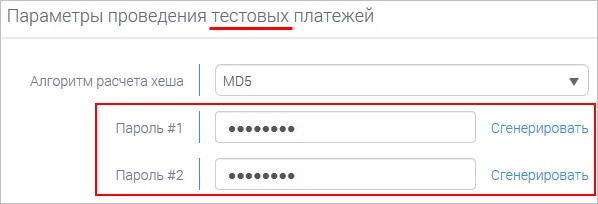 , а также отметьте опцию Тестовый режим;
, а также отметьте опцию Тестовый режим; - Укажите настройки параметров в секции Оплаты и Покупатель необходимым вам образом.
Внимание! В поле Номер оплаты секции Оплаты обязательно должно быть значениеОплата - Код Платежа (ID), иначе платежная система Robokassa работать не будет.Кроме того, часть настроек Автоматически оплачивать оплату при получении успешного статуса - изменять ли статус оплаты
в заказе при успешной оплате через Robokassa. По умолчанию опция отмечена.
Интерфейс оплаты - выбирается один из вариантов: переход к оплате в Robokassa (установлен по
умолчанию) либо iFrame (без перехода на сайт сервиса Robokassa, но этот вариант предполагает
самостоятельную дополнительную настройку программного кода на стороне интернет магазина).
Страна магазина - определяет валюту и порядок документооборота. Значение должно совпадать с
настройками в личном кабинета Robokassa. автоматически заполнена из общих бизнес-смыслов, и такие настройки не будут отображаться в форме. Для их отображения в форме следует воспользоваться ссылкой Показать все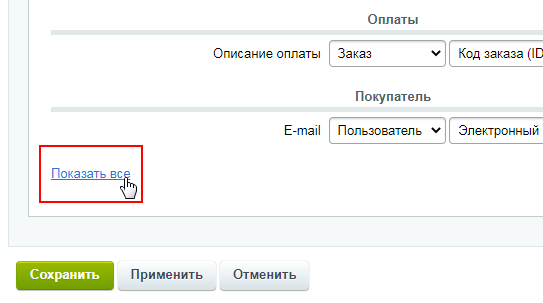 .
. - Введите
логин
- Сохраните внесенные данные.
При подключении Робочеков ваши чеки будут сразу отправляться клиентам,
а все необходимые данные сразу будут переданы в налоговую. При этом
арендовать или покупать кассу и фискальный накопитель не требуется.
Подробнее... . Подробнее о необходимых настройках читайте в соответствующем уроке С версии 21.100.0 модуля Интернет-магазин доступно использование онлайн-кассы Робочеки.
Подробнее... .
и Ваше мнение важно для нас